

下の画像のように、オブジェクトをくり抜きたい。
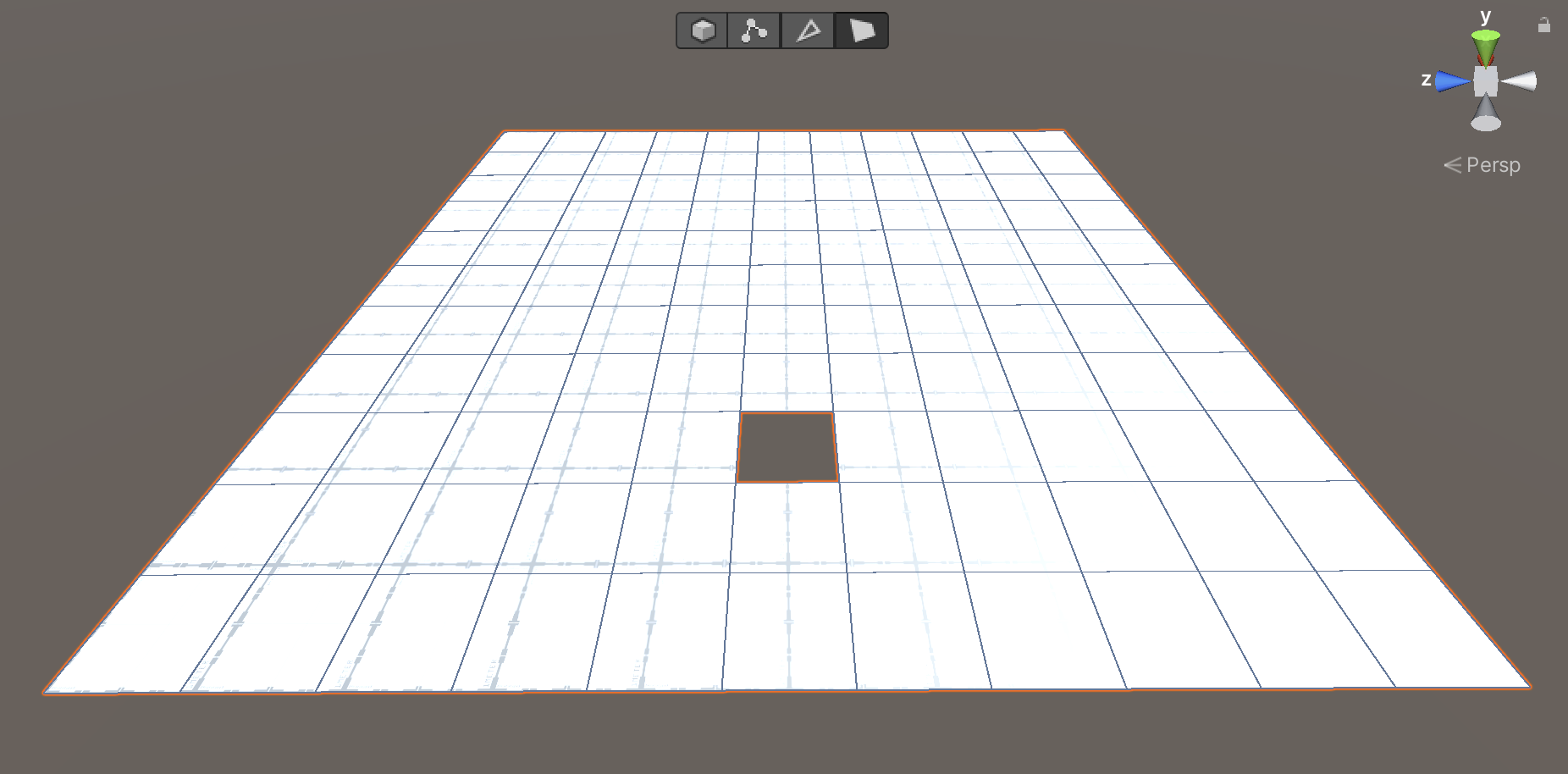
※Probuilderがすでにインポートされ、使える状態であることを前提に進めていくので、まだの人は先にProbuilderを使える状態にしてください。
まず、床を生成します。
1. New Shapeの横の+をクリックします。
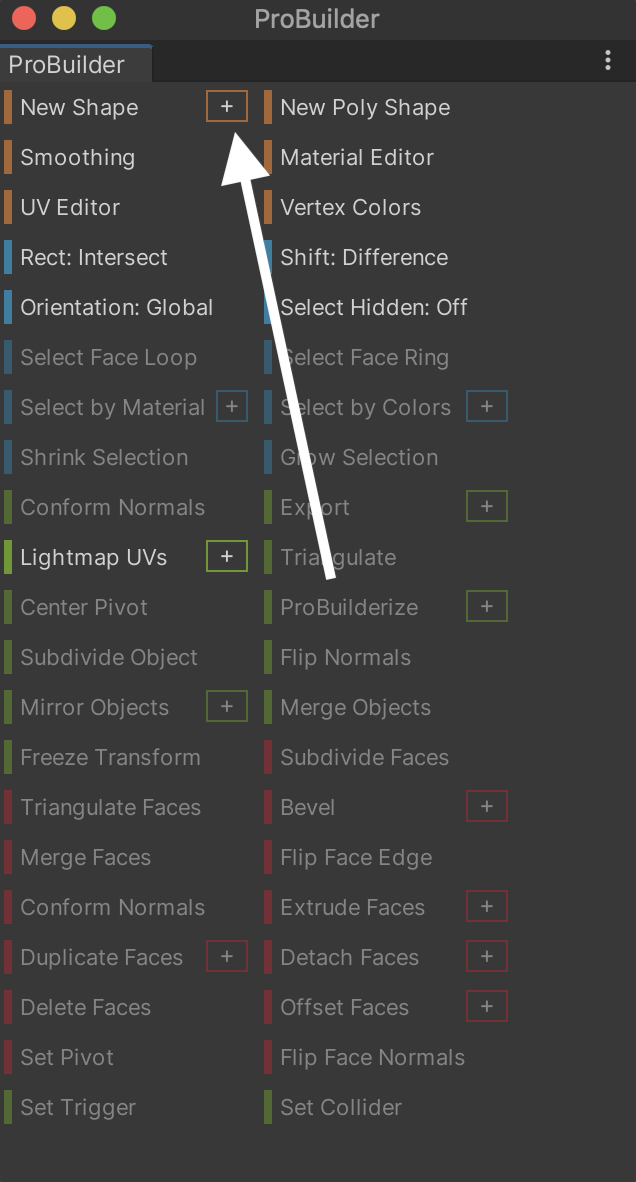
2. Shape SelectorでPlaneを選択します。
Width Segments,Length Segmentsでオブジェクトを何分割するか指定することができます

下のBuildをクリックしたら、下の画像のようにオブジェクトが生成されるはずです。
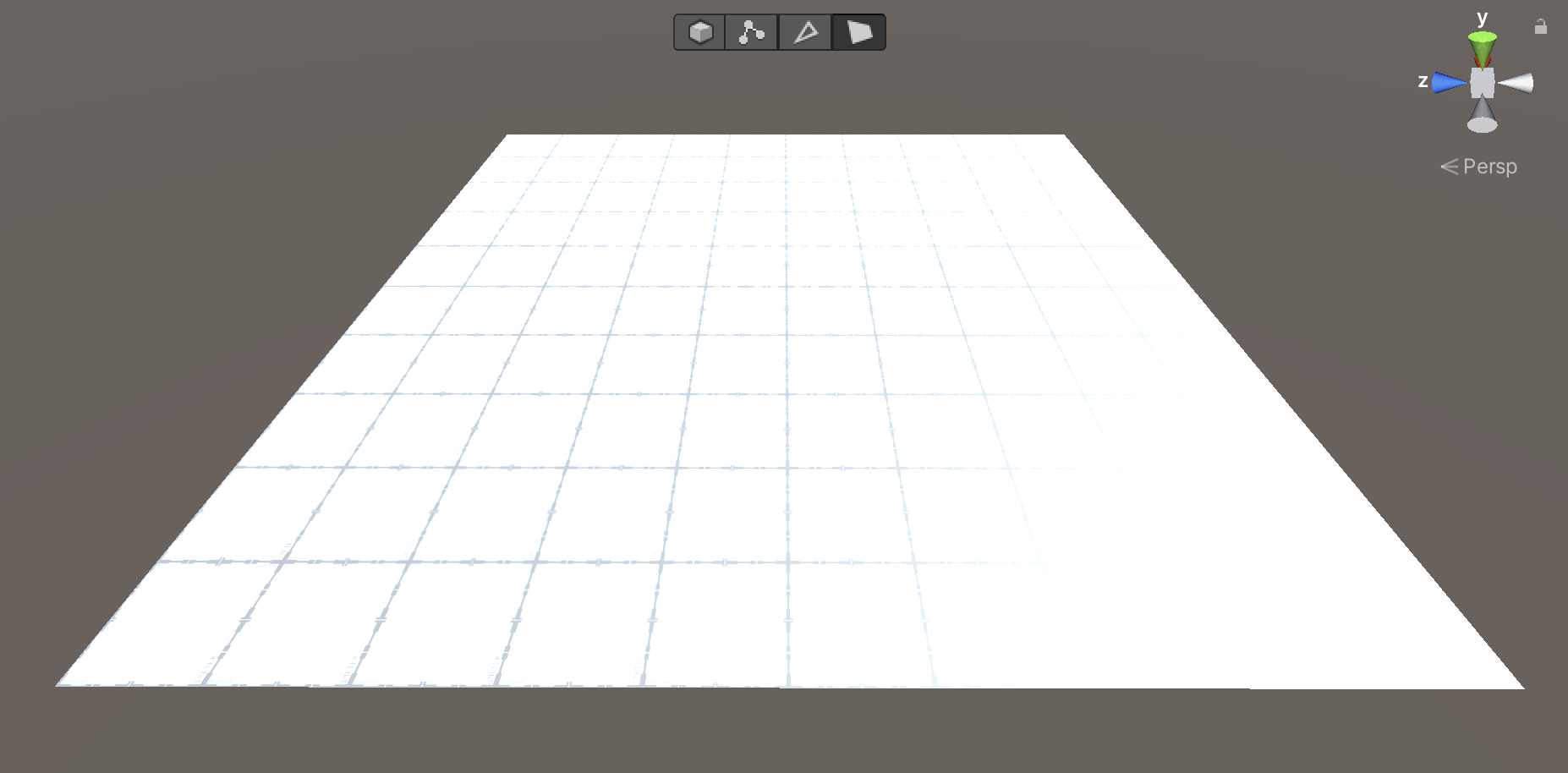
早速オブジェクトをくり抜いていきます。
1.Face Selectionを選んで、くり抜きたい場所をクリックして選択します。
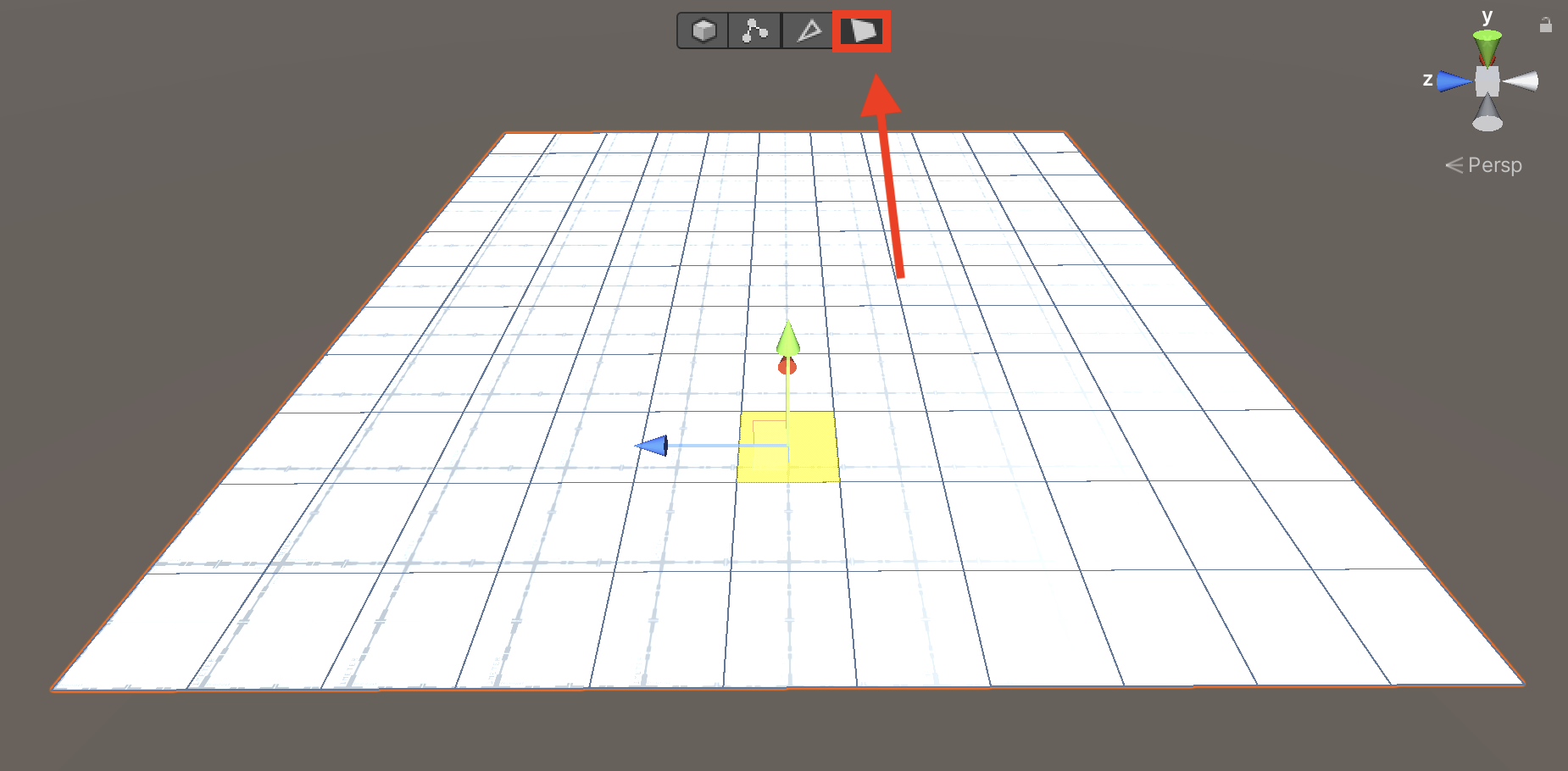
2.ProBuilderのDelete Facesをクリック。

成功したら選択した部分が消されているはずです。
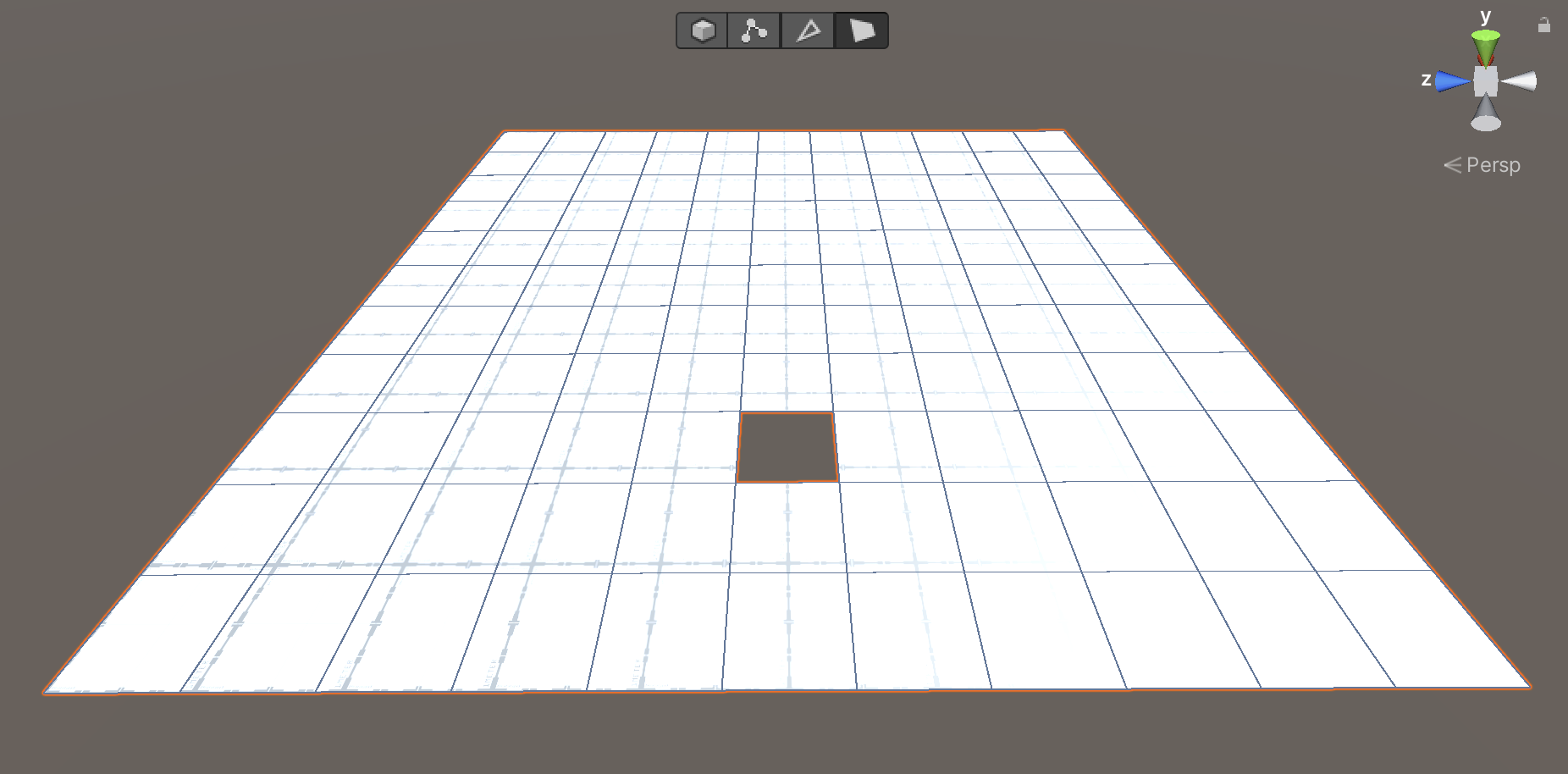
もっと細かく区切って消したい場合はWidth Segments,Length Segmentsの値を大きくすれば良いです。